。dataram ramdisk (4G以下免費) — 查了一下資訊,好像很多人建議這款,在windows 7 64bit上
下載: http://memory.dataram.com/products-and-services/software/ramdisk#download-ramdisk
安裝後打開 Dataram RAMDisk Configuration Utility
1。先在settings
a。Disk Size – 我給 2048 mb
b。Fat32 Partition – 勾選
c。使用windows boot sector
ps: 是可以用unformatted ,格式化成ntfs
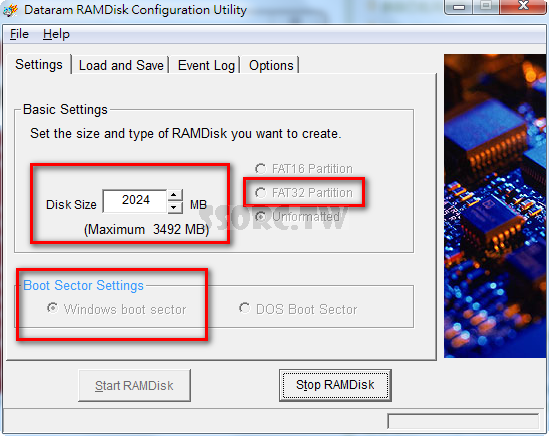
2。再來到 load and save
a。勾選 Create TEMP directory
b。Disk Label – 看是要預設名稱,還是自訂皆可
3。點選Start RAMDisk ,開始產生ramdisk
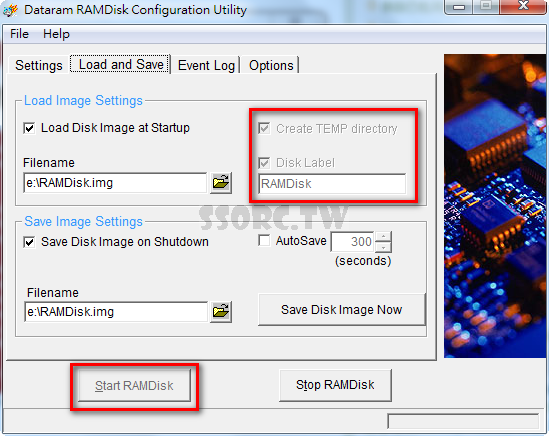
4。就可以看到多了一個磁碟區叫 RAMDISK
我是會把磁碟槽改成 R: ,只是為了方便好記
在load and save 有兩個功能也會使用到
save disk image on shutdown — 將ramdisk裡的資料在關機前存成image
load disk image at startup — 在開機時,將image載到ramdisk
以上的好處是在加快速度之餘,也讓記憶體的資料能夠保留著
但如果是停電的話呢,
它有 autosave 的功能,應該是設定每隔一段時間將記憶體裡的資料存到硬碟,
但似乎是不是違背了要快的本意了,我還沒試?!
save disk image now 的功能是會產生ramdisk.img檔,
再來就可以勾選 load disk image at startup 與 save disk image on shutdown 套用了。
調校系統
我的記憶體全部 4G,我割給ramdisk只有2G
ReadyBoost – 硬碟跟記憶體中間的快取
在ramdisk右鍵內容,會有個 ReadyBoost,在使用這個裝置去調整要給的大小 ,我給 512MB(下方會有系統給與的建議值)
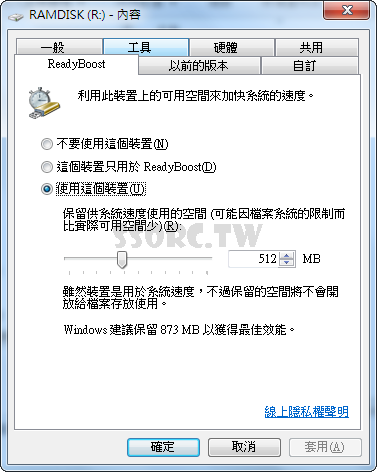
虛擬記憶體 – 電腦 > 右鍵內容 > 進階系統設定 > 進階 > 進階 > 變更
1. 取消自動管理所有確碟的分頁檔大小
2. 選擇R: RAMDISK
3. 自訂大小 – 給 起始大小為1024,而最大值為 1024
4. 按設定 > 確定
5. 重開機

IE – 網際網路選項
1。在瀏覽歷程記錄
2。設定
3。移動資料夾
4。選擇 R:
5。確定
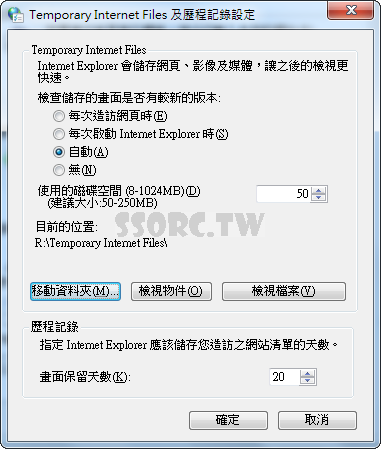
Firefox
1。在網址列輸入 aoubt:config
2。新增 > 字串,輸入 browser.cache.disk.parent_directory 及 R:
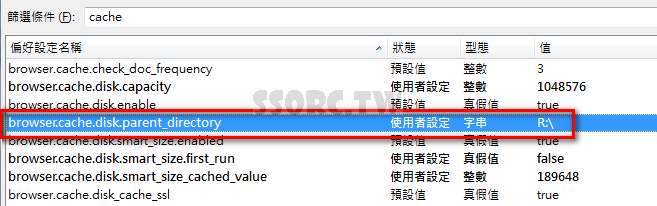
Google Chrome
在 chrome的捷徑 > 右鍵內容 > 目標,加入 –user-data-dir=R:GTemp
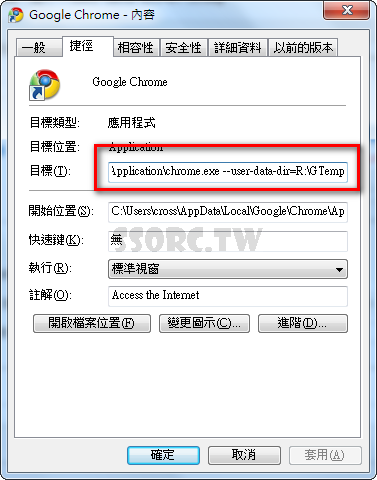
留言